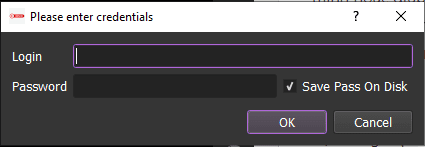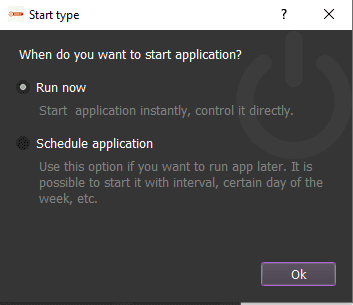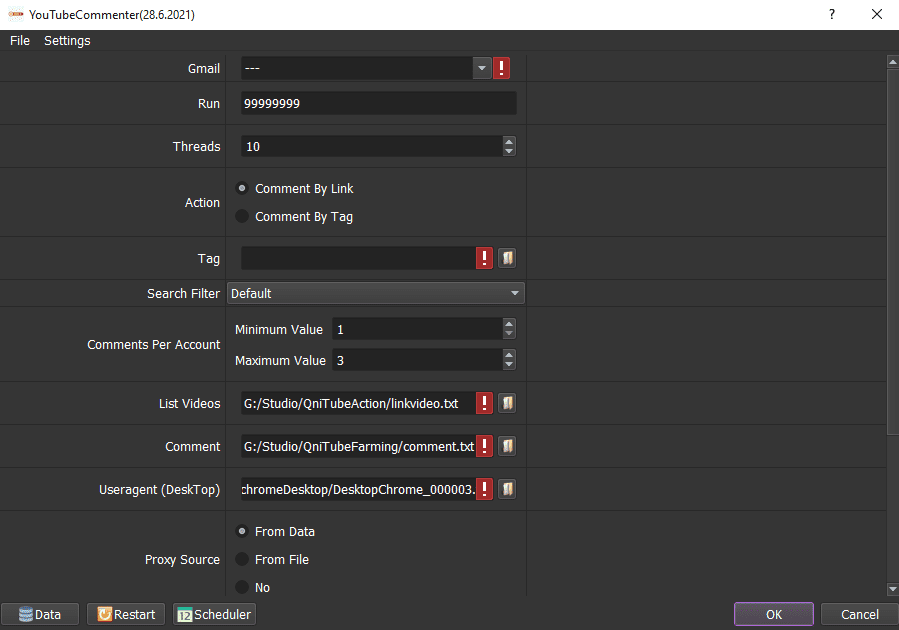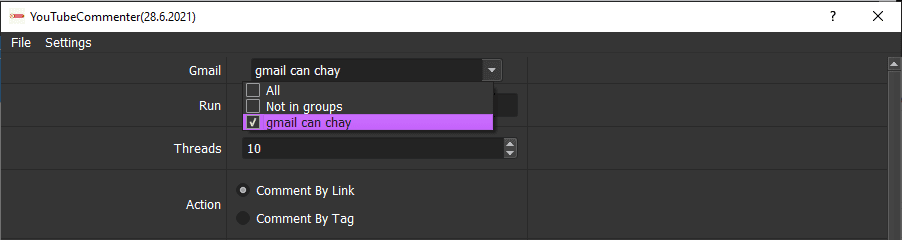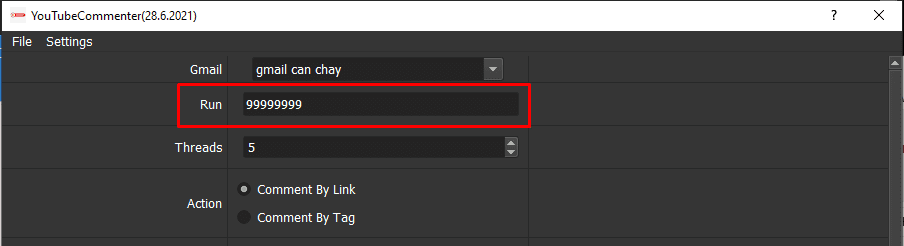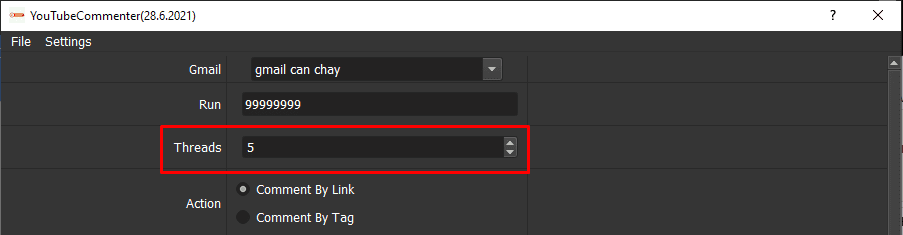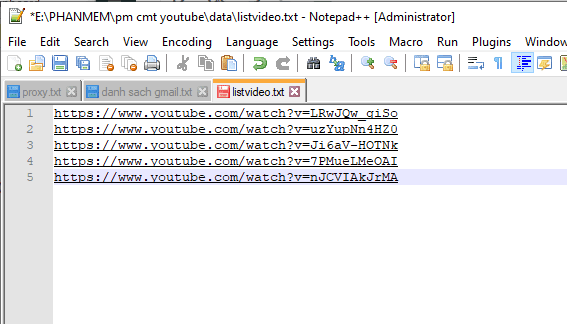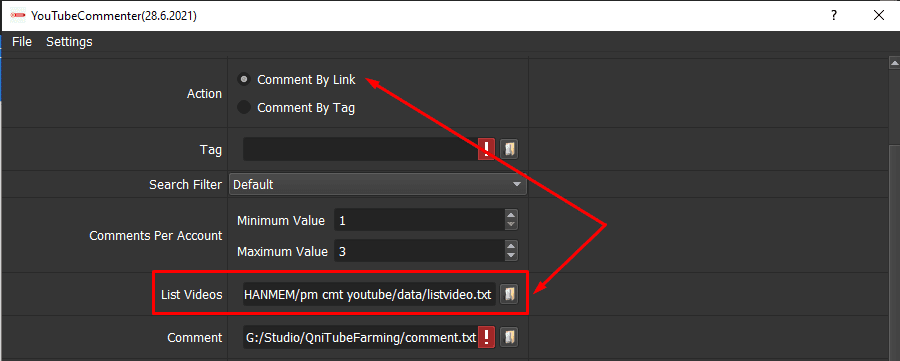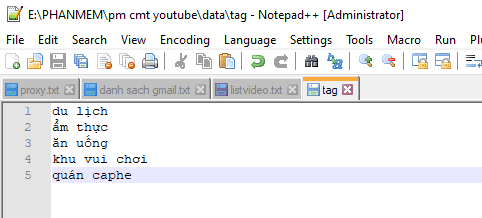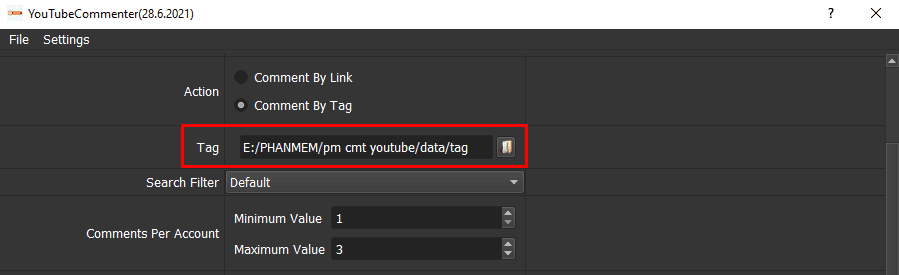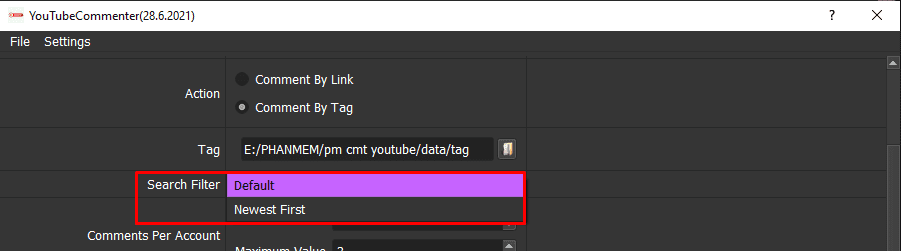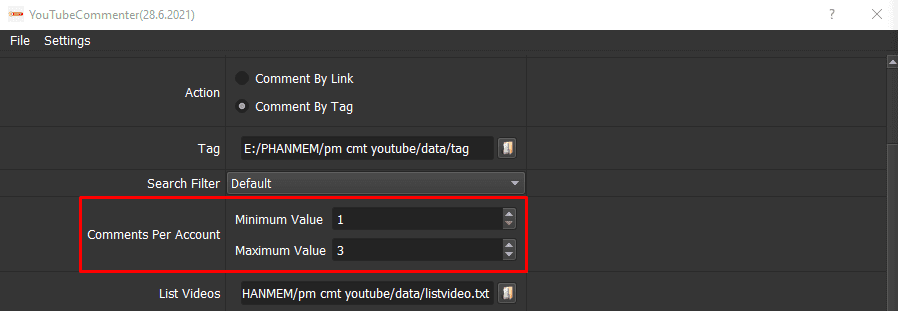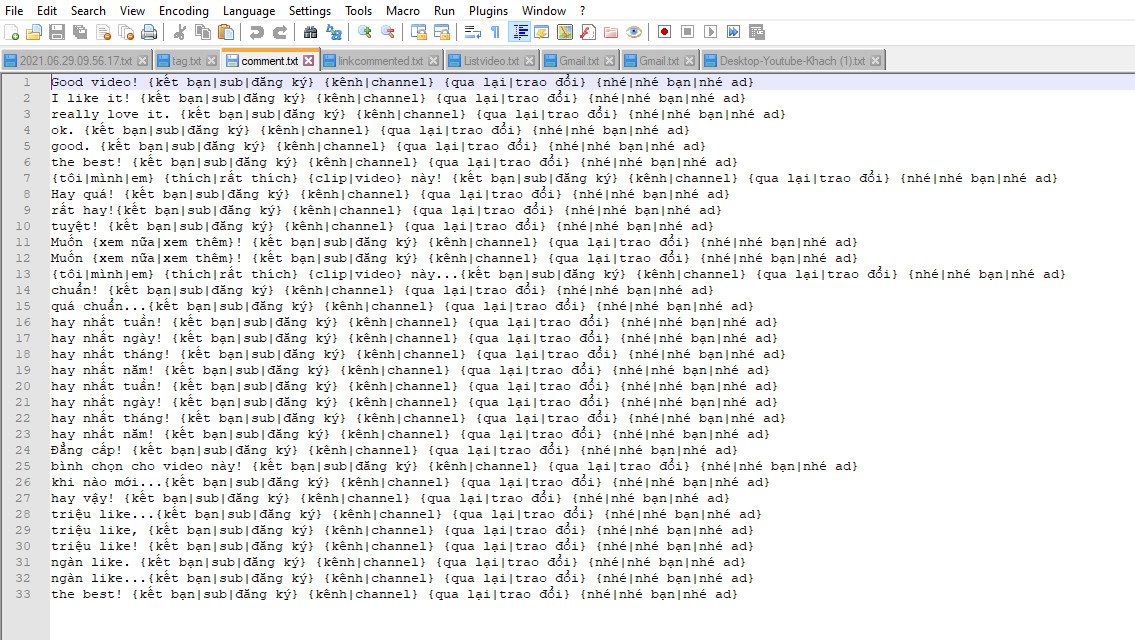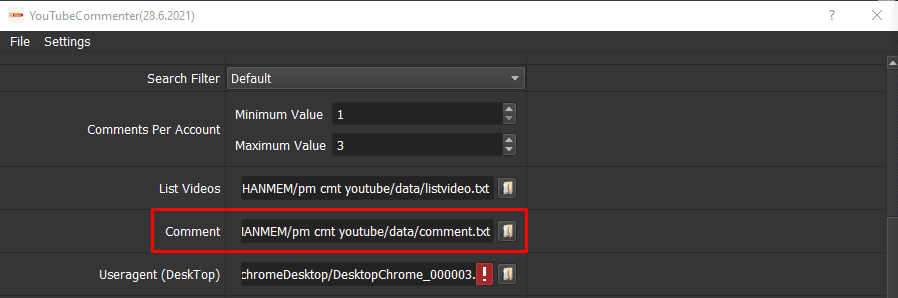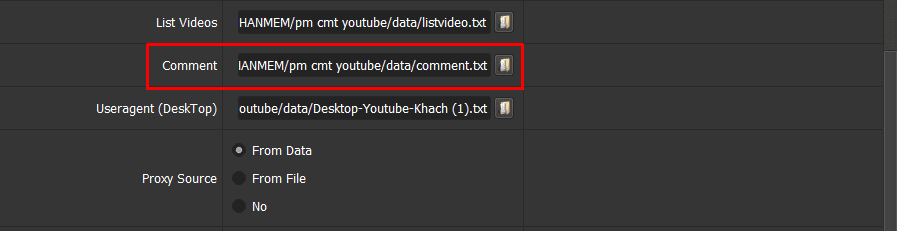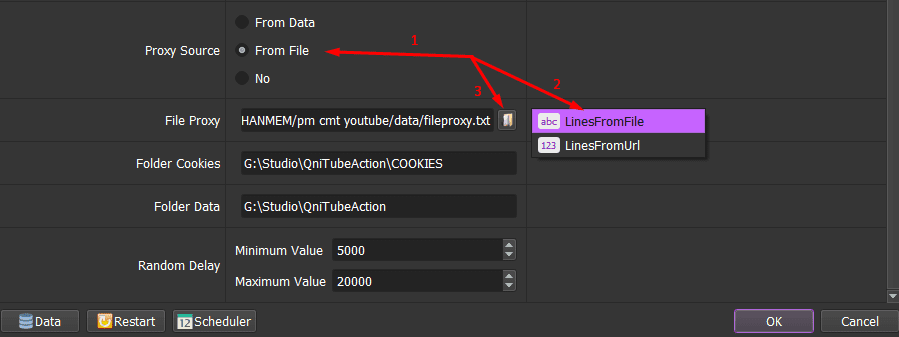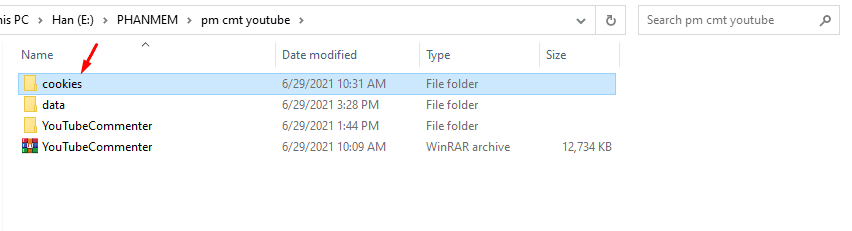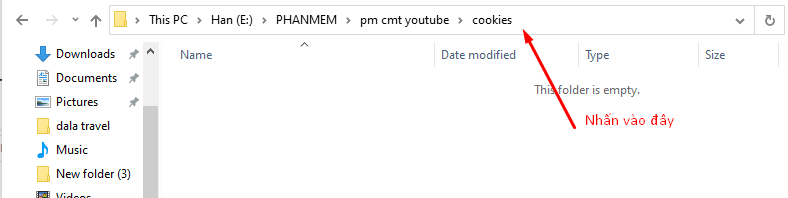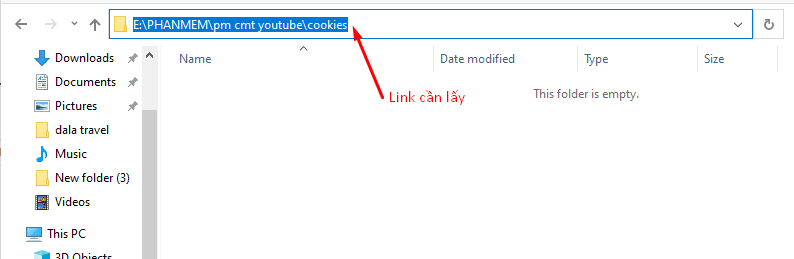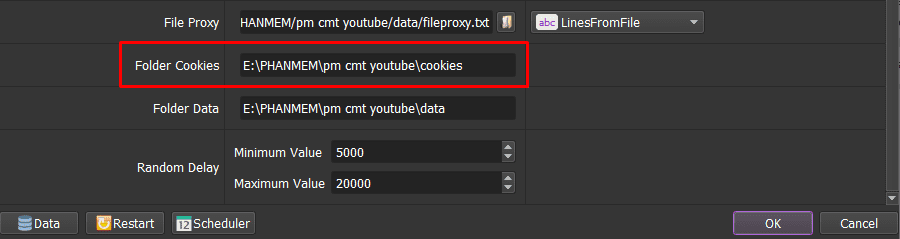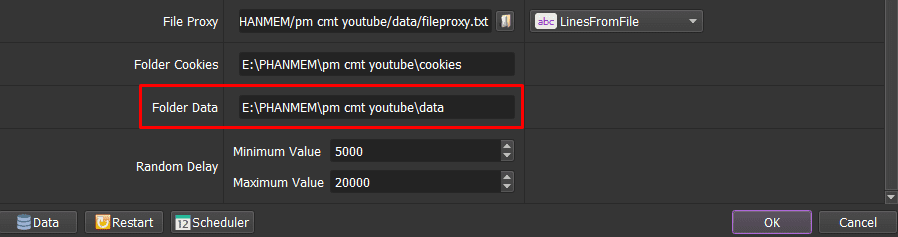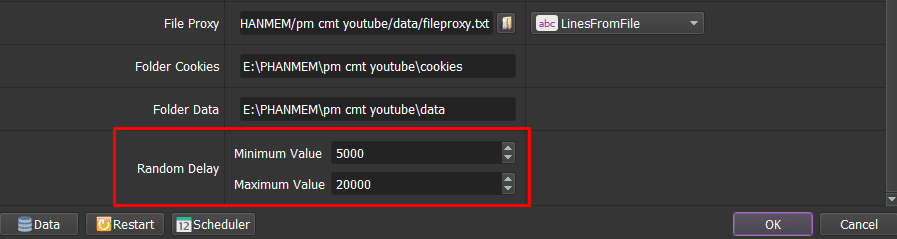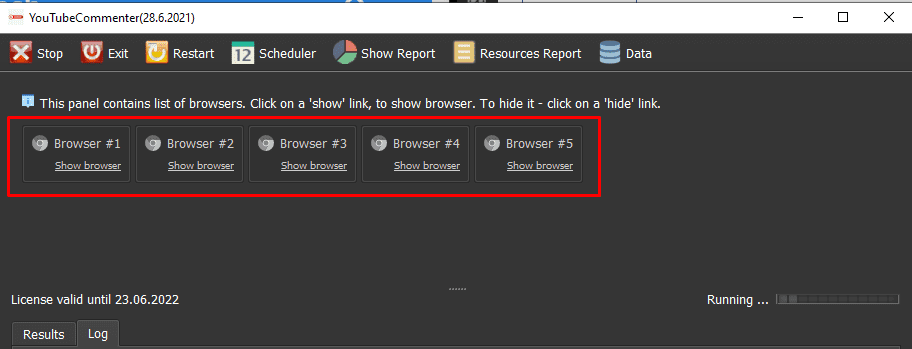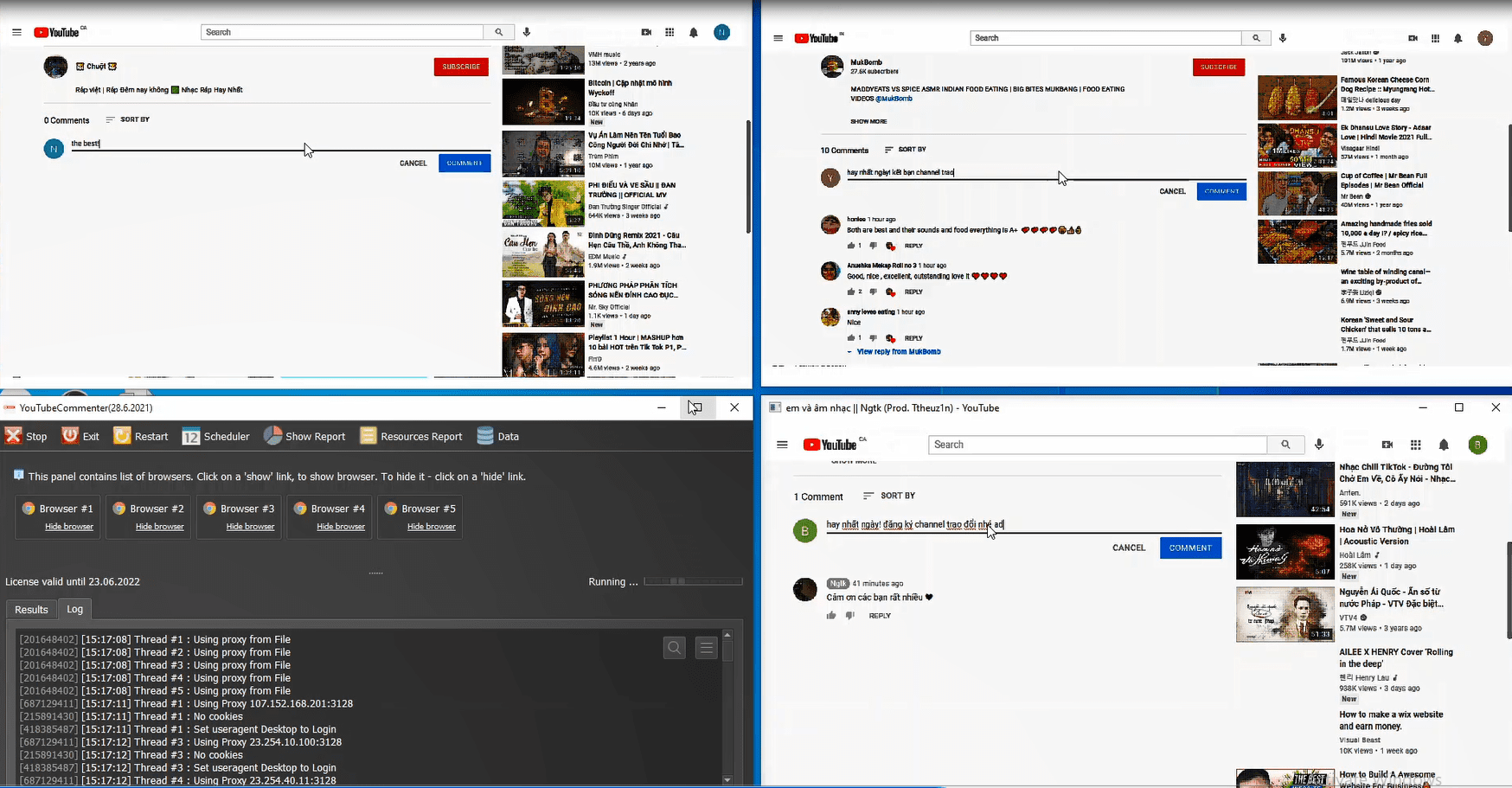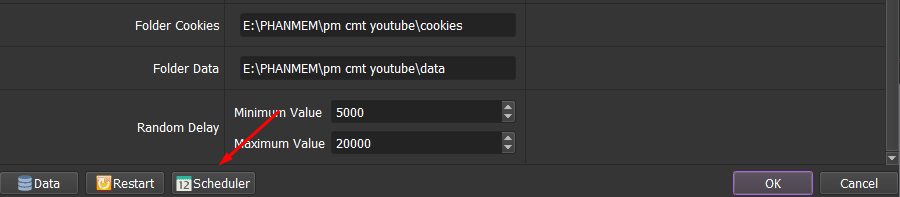Với người làm Youtube thì việc cày sub, like và tăng view Youtube là một trong những yếu tố quan trọng để quảng bá kênh Youtube của bạn. Tuy nhiên, nhiều người dùng lại bỏ qua một điều quan trọng không kém giúp video tạo hiệu ứng tốt trong mắt người xem. Đó chính là tăng bình luận cho video và phần mềm bình luận Youtube chính là lựa chọn được tin dùng nhất hiện nay. Vậy hãy cùng qnisoft.vn tìm hiểu phần mềm này nhé!
Phần mềm tự động tìm kiếm và bình luận video mới up theo từ khóa – YouTubeCommenter
Bình Luận Youtube Là Gì? Tại Sao Cần Sử Dụng Phần Mềm Bình Luận Video Youtube?
Bình luận Youtube là những nhận xét người xem nêu ra ý kiến cá nhân của họ về video của bạn. Nếu người xem thấy video hay và hữu ích thì sẽ để lại những lời khen. Ngược lại, họ sẽ để lại bình luận tiêu cực.
Dù được đầu tư kĩ lưỡng nhưng video của bạn vẫn nhận nhiều phản hồi không tốt. Điều này thường xuyên xảy ra với những video marketing, bán hàng, review sản phẩm… vì đối thủ muốn chọc phá, lôi kéo khách hàng của bạn.
Những bình luận tốt luôn mang lại hiệu quả thiết thực như: Tăng tỉ lệ chốt sale, thu hút khách hàng, tăng niềm tin vào sản phẩm,… Ngoài ra, video của bạn sẽ được Youtube đánh giá cao hơn, tăng khả năng được đề xuất lên top đầu kết quả tìm kiếm.
Vì những lý do trên, nhiều người dùng tìm cách để tăng bình luận cho video YouTube. Có người bỏ tiền để mua bình luận nhưng cách này rất tốn kém mà bạn lại không biết chất lượng nó như thế nào, có ảnh hưởng đến kênh hay không?
Hãy sử dụng phần mềm YoutubeCommenter. Đây là công cụ, giải pháp nhanh và đơn giản nhất để tăng lượt bình luận cho chính video của mình hoặc giúp bạn comment “dạo” ở những video viral. Comment sẽ tự động được bình luận ở những video có cùng ngành nghề kinh doanh hoặc liên quan đến sản phẩm, dịch vụ bạn cung cấp. Mời bạn tham khảo chi tiết các chức năng của phần mềm ở phần tiếp theo.
Tính Năng Nổi Bật Của Phần MềmYoutube – YoutubeCommenter
Phần mềm có những tính năng vượt bật sau:
- Chạy nhiều luồng cùng lúc, giúp bạn tăng bình luận video Youtube nhanh chóng
- Hỗ trợ người dùng tự động thay đổi IP bằng nhiều cách khác nhau
- Giả lập nhiều máy tính ảo cùng lúc
- Tăng comment theo danh sách video được liệt kê sẵn
- Tự động tìm và comment video Youtube theo từ khóa
- Hỗ trợ Spintax khi soạn comment
- Tùy chỉnh thời gian nghỉ sau mỗi lần chạy
- Lên lịch chạy cho phần mềm tăng bình luận Youtube bằng công cụ scheduler
- Phần mềm đơn giản, dễ sử dụng
Hướng Dẫn Chi Tiết Cách Sử Dụng Phần Mềm Bình Luận YoutubeCommenter
Đầu tiên, nhập tài khoản và mật khẩu đã cấp vào Login và Password.
Nhấn OK để đăng nhập.
Ở phần mềm này, có hai cách chạy để bạn lựa chọn:
- Run Now (Chạy trực tiếp)
- Schedule application (Lên lịch chạy)
Bạn chọn một trong hai cách trên.
Đây là giao diện của phần mềm YoutubeCommenter khi chọn chạy Run now.
A- Run Now
1. Gmail
>>> Mời bạn tham khảo: Cách Nhập Gmail Vào Data.
Lưu ý:
Tạo file chứa các tài khoản cần nuôi ở định dạng như sau: Email,mật khẩu,email khôi phục (nếu có),proxy:port (nếu có).
Tham khảo định dạng Gmail tại đây.
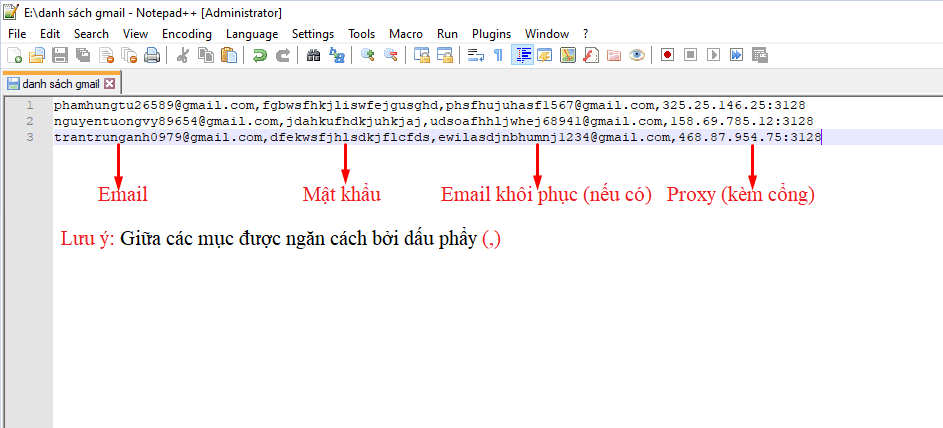
>> Xem ngay: Phần mềm tạo gmail hàng loạt GmailCreator.
Chọn nhóm mình cần chạy ở mục Gmail.
2. Run (Số lần chạy)
Ở đây, phần mềm sẽ định dạng sẵn số lần chạy. Bạn có thể để nguyên hoặc thay đổi theo ý tùy thích.
3. Số Threads – Phần mềm bình luận Youtube
Số threads được hiểu như là số luồng (số lần chạy cùng lúc). Mỗi luồng tương ứng với một cửa sổ được mở ra. Tùy thuộc vào cấu hình mạnh hay yếu của máy tính mà lựa chọn số threads cho phù hợp.
4. Action
Phần mềm có hai chức năng để bạn lựa chọn:
- Comment By Link: Chức năng này hỗ trợ bạn tăng bình luận bằng link video.
Nếu chọn chạy bằng chức năng này, bạn thực hiện như sau:
Lập 1 file text với nội dung là các đường dẫn đến video bạn muốn comment.
Lưu ý: Mỗi link video là một dòng trong file txt. Bạn có thể liệt kê hàng ngàn link video trong file này.
Sau đó, chọn biểu tượng ![]() để tải lên file danh sách video vừa tạo.
để tải lên file danh sách video vừa tạo.
- Comment By Tag: Chức năng này hỗ trợ bạn bình luận trên các video viral Youtube thông qua từ khóa liên quan.
Nếu chọn chạy bằng chức năng này, bạn thực hiện như sau:
Đầu tiên, liệt kê từ khóa bạn muốn tìm kiếm vào file txt như hình.
Sau đó, chọn biểu tượng ![]() để tải lên file từ khóa vừa tạo.
để tải lên file từ khóa vừa tạo.
Lưu ý: Bạn cũng có thể liệt kê hàng ngàn từ khóa trong file này. Mỗi từ khóa là một dòng trong file txt.
Tiếp theo, để chọn cách search bạn lựa chọn một trong hai chức năng đó là: Default (phần mềm sẽ chọn một trong mười video đầu tiên) và Newest First (chọn các video có thời gian đăng gần nhất).
Sau đó, chọn số lượng video cần bình luận ở mục Comments Per Account.
5. Comment
Để linh động trong phần bình luận video, bạn nên sử dụng Spintax trong phần nội dung bình luận.
Bài viết liên quan: Spintax là gì?
Bạn có thể lập file text với nội dung cần comment như hình.
Cuối cùng, chọn ![]() tải lên file nội dung comment đã lập như hình.
tải lên file nội dung comment đã lập như hình.
6. Useragents
Bạn sẽ được cấp sẵn một file Useragents (trình duyệt ảo) khi mua phần mềm. Bạn chỉ cần chọn biểu tượng ![]() để tải lên phần mềm là xong.
để tải lên phần mềm là xong.
7. Proxy Source
Bạn có thể lựa chọn một trong các cách thay đổi IP sau:
- From Data: Bạn nhấn vào Data góc trái phần mềm, bảng quản lý tài khoản sẽ hiển thị ra như hình dưới. Bạn cần nhập thông tin vào cột “IP” và “Port”.
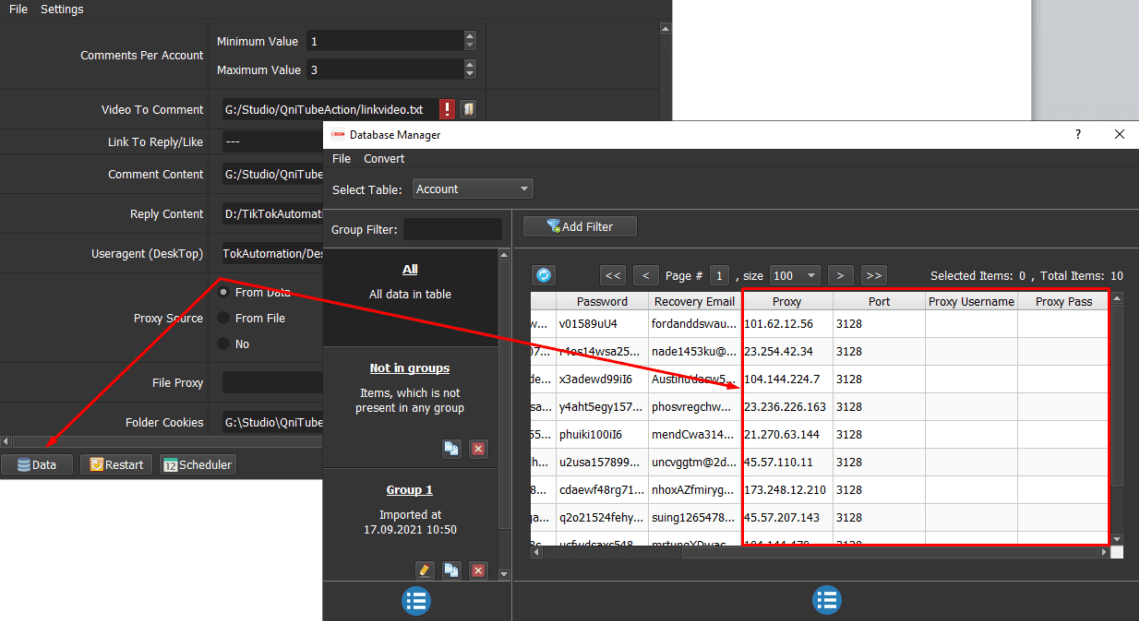
- From File
Bạn cần chuẩn bị proxy đầu vào một trong hai loại sau đây:
– Loại 01: Liệt kê danh sách proxy vào một file text (dạng .txt) như hình. Mỗi địa chỉ proxy là một dòng của file text. Trình bày file theo định dạng IP:Port hoặc IP:port:username:password, chúng cách nhau bởi dấu hai chấm như hình. Phần mềm có thể chạy tới hàng trăm ngàn proxy.

Tiếp theo, để tải lên file proxy bạn chọn LinesFromFile sau đó click vào ![]() để tải lên danh sách proxy đã lập.
để tải lên danh sách proxy đã lập.
– Loại 02: Bạn cần chuẩn bị một link chứa proxy, tiếp theo bỏ đường dẫn vào ô text và chọn “LinesFromUrl” như hình bên dưới.
![]()
- No: Comment nhiều video trên cùng một IP sẽ ảnh hưởng đến video và kênh Youtube của bạn. Vì vậy option này không nên dùng để comment hơn 10 video Youtube.
8. Folder Cookies
Bạn có thể hiểu đơn giản, Folder Cookies là đường dẫn đến thư mục chứa những tài khoản email đã đăng nhập. Vì vậy ở những lần sử dụng tiếp theo, phần mềm sẽ đăng nhập trực tiếp mà không phải đăng nhập lại.
Để cài đặt mục này, bạn thực hiện như sau:
Đầu tiên, tạo 1 folder Cookies mới:
Sau đó, click vào folder “Cookies” bạn đã tạo để lấy đường dẫn như hình.
Cuối cùng, dán vào mục Folder Cookies.
9. Folder Data
Folder Data là thư mục lưu trữ những file cần tải lên phần mềm như file proxy, comment, file trình duyệt ảo, list video,… mà bạn đã lưu. Cách lấy đường dẫn cũng tương tự như mục Folder Cookies.
10. Random Delay – Phần mềm bình luận Youtube
Bạn có thể hiểu đơn giản đây là thời gian hoạt động ngẫu nhiên sau khi kết thúc một action.
Tùy vào khoảng thời gian bạn muốn nghỉ trong bao lâu mà bạn cài đặt tương ứng.
Minimum Value: Giá trị nhỏ nhất
Maximum Value: Giá trị lớn nhất
Đơn vị: milli giây. Ví dụ: 5000 = 5 giây.
Sau khi thiết lập hết các tính năng bạn bấm OK để chạy.
Chọn Show Browser để xem quá trình chạy.
Đây là số threads tương ứng bạn đã thiết lập ban đầu.
Đây là quá trình chạy của phần mềm.
B- Schedule application – Phần mềm bình luận Youtube
Để chọn chức năng này, bạn có thể chọn từ ban đầu. Hoặc nếu đang chọn cách chạy Run Now mà muốn lên lịch chạy thì click vào nút Scheduler như hình.
Để lên lịch chạy bạn tham khảo tại đây.
Đến ngày giờ bạn cài đặt phần mềm sẽ tự động chạy các chiến dịch mà bạn đã thiết lập.
Hy vọng bài viết hữu ích đối với bạn. Cảm ơn các bạn đã theo dõi bài viết!
Bảng giá phần mềm
Bài viết tham khảo thêm:
- Phần mềm tăng lượt chia sẻ video Youtube
- Phần mềm tạo playlist tự động
- Những phần mềm hỗ trợ seo tốt nhất năm 2020
- Phần mềm tải video tiktok tự động theo từ khóa TikTokDownloader
- Tool SEO Youtube hiệu quả nhất hiện nay
- Phần mềm tạo gmail Gmail Creator Giúp tạo gmail nhanh chóng
Mọi thông tin chi tiết xin liên hệ:
CÔNG TY CỔ PHẦN ĐẦU TƯ VÀ CÔNG NGHỆ QNISOFT
VPGD: Centec Tower, 72 Nguyễn Thị Minh Khai, Phường 6, Quận 3, Thành phố Hồ Chí Minh 700000, Vietnam
Email: admin@qnisoft.vn
Tư vấn giải pháp: admin@qnisoft.vn